Slik legger du til Gmail på oppgavelinjen på Windows (HURTIGGUIDE)

Slik legger du til Gmail på oppgavelinjen i Windows 10/11 ved hjelp av Chrome eller Microsoft Edge. Få en rask og enkel veiledning her.
Å endre et Facebook-profilbilde er en normal aktivitet for oss og vises ofte på tidslinjen slik at venner kan se slik at de kan like eller kommentere. I noen tilfeller ønsker vi imidlertid ikke å vise det til andre. Andre vet hvordan de endrer Facebook- avatar , men vet ikke hva du skal gjøre?
Derfor vil Download.vn i dag introdusere noen trinn for å endre Facebook-profilbildet ditt uten at noen vet det på datamaskiner og telefoner , ekstremt enkelt og enkelt. Vi inviterer deg til å følge følgende artikkel.
1. Hvordan endre Facebook-profilbilde uten at noen vet det på datamaskinen
Trinn 1: Gå først til Facebook-siden i nettleseren din, og logg deretter på kontoen din .
Trinn 2: Åpne Facebook-profilsiden din , og klikk deretter på kameraikonet på høyre side av Facebook-avatarbildet.

Trinn 3: Nå vises vinduet Oppdater avatar , klikk på Last opp bilde- knappen .
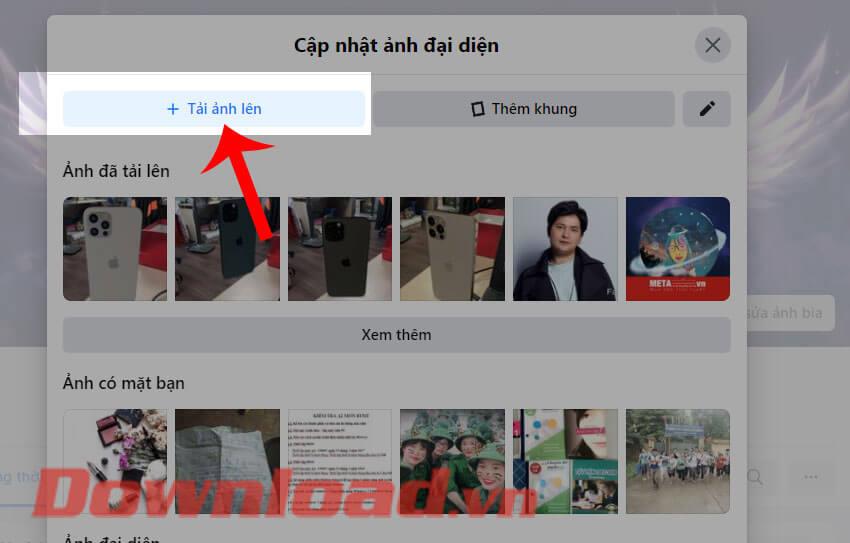
Trinn 4: Velg et bilde på datamaskinen din som du vil angi som din Facebook-avatar, og klikk deretter på Åpne-knappen.
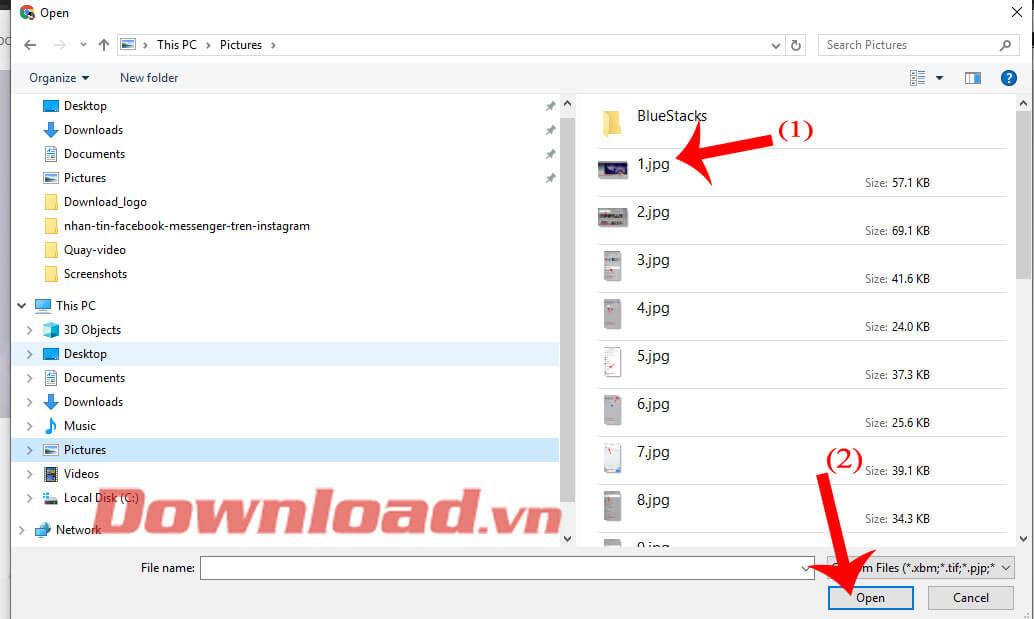
Trinn 5: Juster størrelsen på avataren, og klikk deretter på Lagre- knappen .
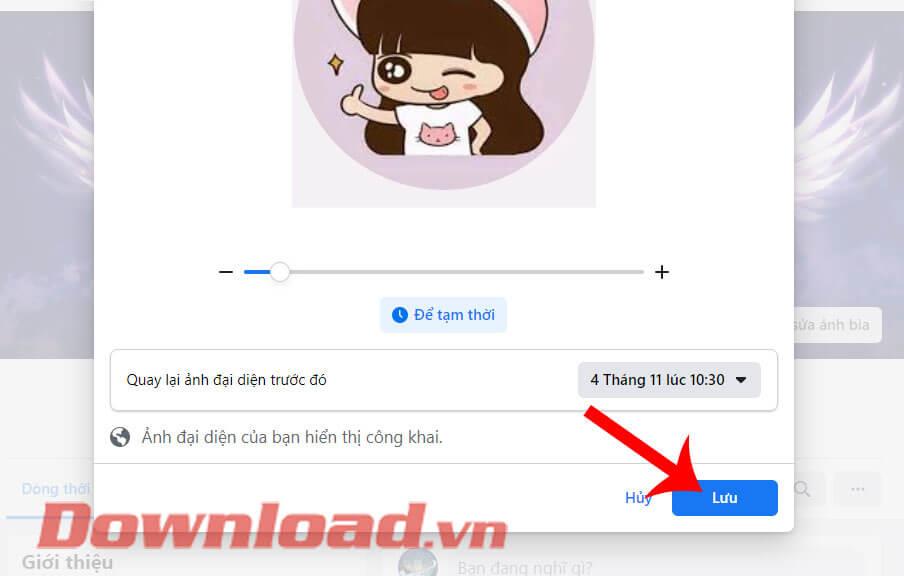
Trinn 6: Nå på tidslinjen din vil vise avataren din, klikk på ikonet med tre prikker .
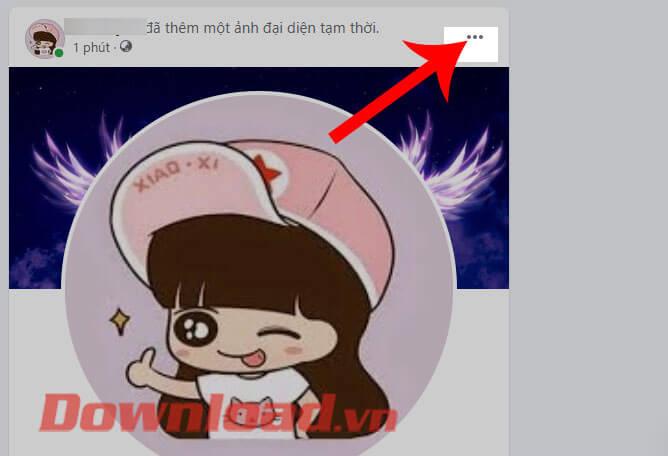
Trinn 7: Deretter klikker du på Rediger objekt .
Trinn 8: I vinduet Velg personvern velger du Bare meg .
Trinn 9: Når avataren din er i Rediger meg- modus , når den vises på tidslinjen over avatarbildet, vil et låseikon vises .

2. Hvordan endre avatar uten at noen vet det med Facebook på telefonen
Trinn 1: Åpne først Facebook-applikasjonen på telefonen din, og gå deretter til din personlige side .
Trinn 2: Klikk på ditt nåværende Facebook-profilbilde .
Trinn 3: Klikk på Velg avatar .
Trinn 4: Velg et hvilket som helst bilde på telefonen du vil angi som avatar.


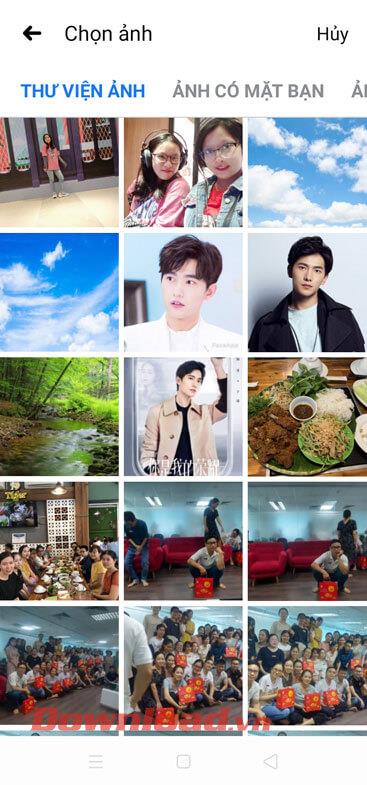
Trinn 5: Trykk på Lagre -knappen i øvre høyre hjørne av skjermen.
Trinn 6: Nå vil avataren din vises på tidslinjen, klikk på ikonet med tre prikker på høyre side av innlegget.
Trinn 7: Klikk deretter på Rediger personvern .


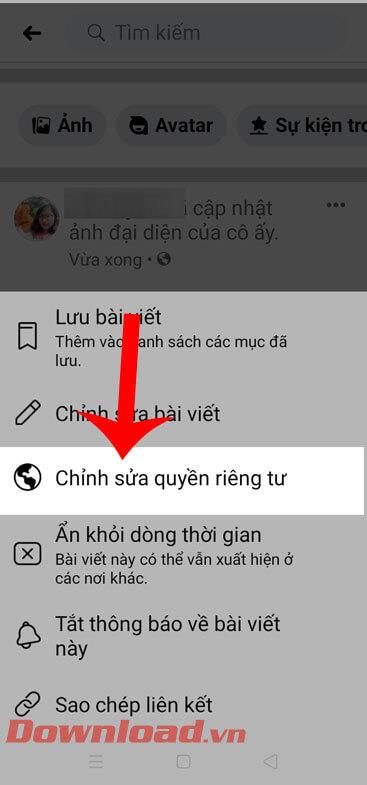
Trinn 8: Velg Bare meg .
Trinn 9: Til slutt vil innlegget som endrer avatarbildet på tidslinjen ha et låsikon som vises over det nye avatarbildet.

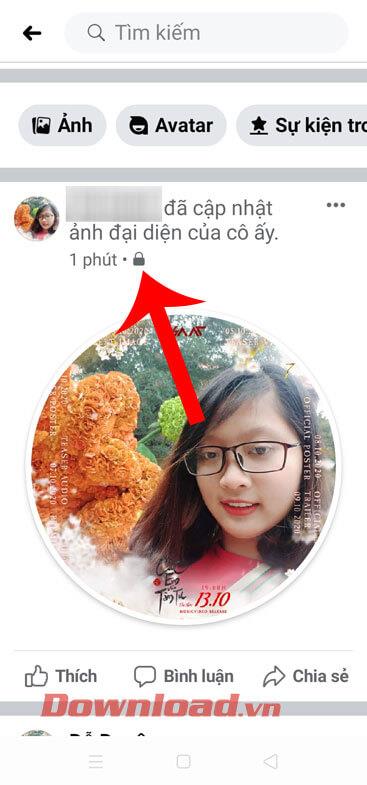
Ønsker deg suksess!
Slik legger du til Gmail på oppgavelinjen i Windows 10/11 ved hjelp av Chrome eller Microsoft Edge. Få en rask og enkel veiledning her.
Hvis App Store forsvant fra startskjermen på iPhone/iPad, ikke bekymre deg, det er en enkel løsning for å gjenopprette den.
Oppdag de beste ublokkerte spillnettstedene som ikke er blokkert av skoler for å forbedre underholdning og læring.
Mottar feilmelding om utskrift på Windows 10-systemet ditt, følg deretter rettelsene gitt i artikkelen og få skriveren din på rett spor...
Du kan enkelt besøke møtene dine igjen hvis du tar dem opp. Slik tar du opp og spiller av et Microsoft Teams-opptak for ditt neste møte.
Når du åpner en fil eller klikker på en kobling, vil Android-enheten velge en standardapp for å åpne den. Du kan tilbakestille standardappene dine på Android med denne veiledningen.
RETTET: Entitlement.diagnostics.office.com sertifikatfeil
Hvis du står overfor skriveren i feiltilstand på Windows 10 PC og ikke vet hvordan du skal håndtere det, følg disse løsningene for å fikse det.
Hvis du lurer på hvordan du sikkerhetskopierer Chromebooken din, har vi dekket deg. Finn ut mer om hva som sikkerhetskopieres automatisk og hva som ikke er her
Vil du fikse Xbox-appen vil ikke åpne i Windows 10, følg deretter rettelsene som Aktiver Xbox-appen fra tjenester, tilbakestill Xbox-appen, Tilbakestill Xbox-apppakken og andre..


![[100% løst] Hvordan fikser du Feilutskrift-melding på Windows 10? [100% løst] Hvordan fikser du Feilutskrift-melding på Windows 10?](https://img2.luckytemplates.com/resources1/images2/image-9322-0408150406327.png)



![FIKSET: Skriver i feiltilstand [HP, Canon, Epson, Zebra og Brother] FIKSET: Skriver i feiltilstand [HP, Canon, Epson, Zebra og Brother]](https://img2.luckytemplates.com/resources1/images2/image-1874-0408150757336.png)

![Slik fikser du Xbox-appen som ikke åpnes i Windows 10 [HURTIGVEILEDNING] Slik fikser du Xbox-appen som ikke åpnes i Windows 10 [HURTIGVEILEDNING]](https://img2.luckytemplates.com/resources1/images2/image-7896-0408150400865.png)